Di Windows 10 1909 dan dibawahnya, kita bisa menggunakan Sign-in Options di Lockscreen dengan memilih opsi Password, namun jika di Windows 10 2004 dan kamu mengaktifkan opsi ‘Require Windows Hello sign-in for Microsoft accounts‘ di Settings > Account > Sign In Options, maka opsi Sign In Options menggunakan Password jadi dihilangkan (Kecuali kamu menggunakan Local Account), dan kamu akan stuck di Lockscreen karena masalah lupa PIN yang kamu alami.
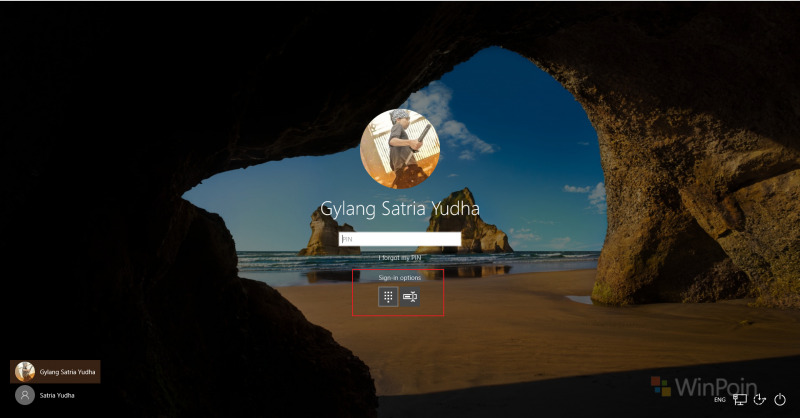
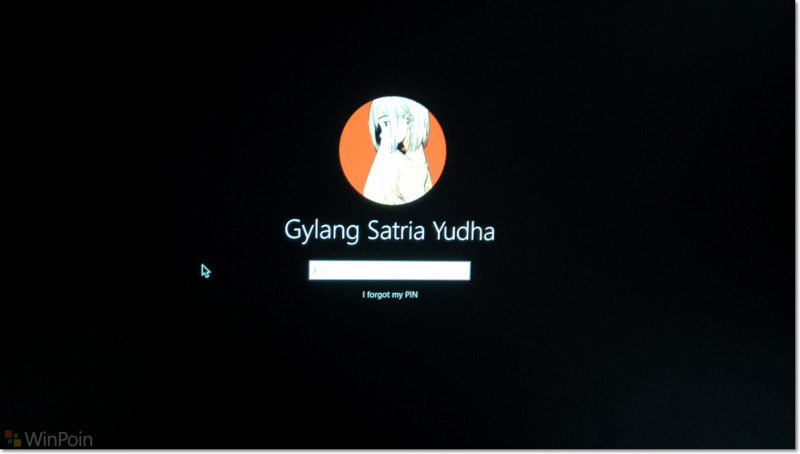
Namun jangan khawatir, karena tentu sama seperti kamu bisa menggunakan fitur dan opsi ‘i forgot my password’ kamu juga bisa menggunakan ‘i forgot my pin’, klik saja opsi tersebut seandainya kamu lupa PIN di Windows 10.
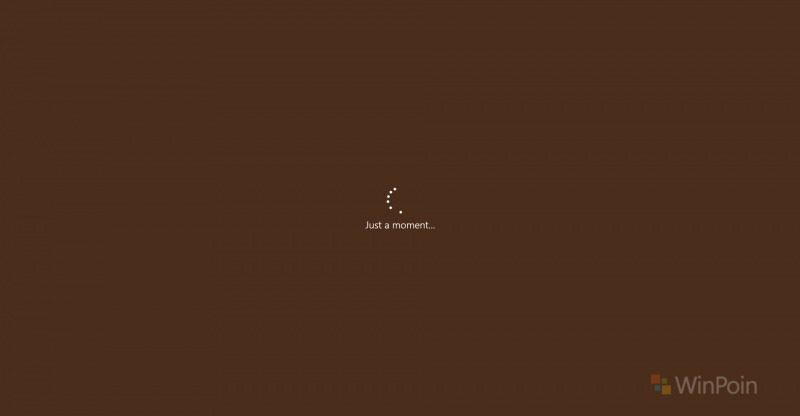
Selanjutnya akan ada loading yang cukup singkat, disini pastikan juga kamu telah mengkoneksikan Windows 10 kamu kedalam jaringan, baik itu WiFi atau LAN. Dan setelah loading selesai, kamu akan dihadapkan pada Form pengisian Password akun Microsoft kamu.
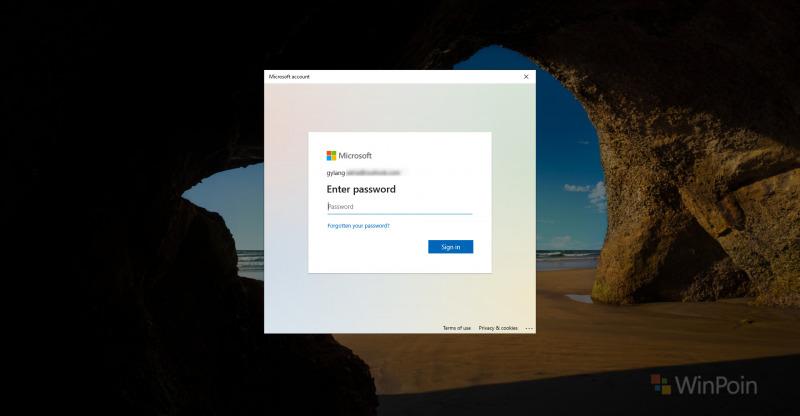
Selanjutnya isi seperti biasa, dan kamu akan dihadapkan juga pada opsi verifikasi, untuk memastikan bahwa yang mencoba login dan mengganti PIN tersebut adalah beneran kamu sendiri.
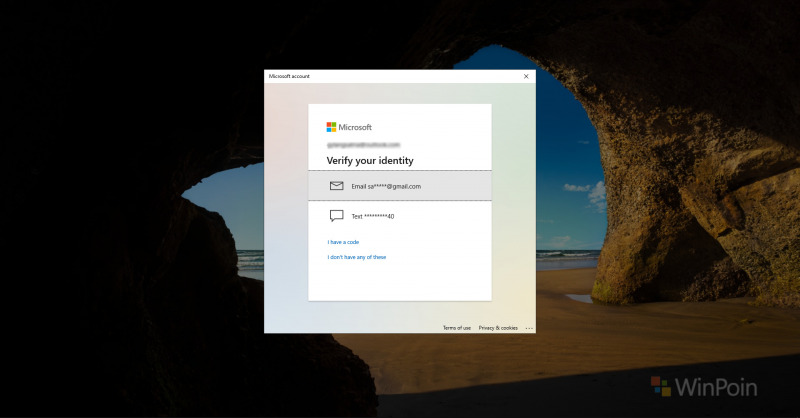
Misalkan disini saya akan menggunakan verifikasi melalui Email, lalu selanjutnya konfirmasi kembali apakah email verifikasi tersebut sesuai dengan apa yang sudah tertera sebelumnya lalu klik Send code.
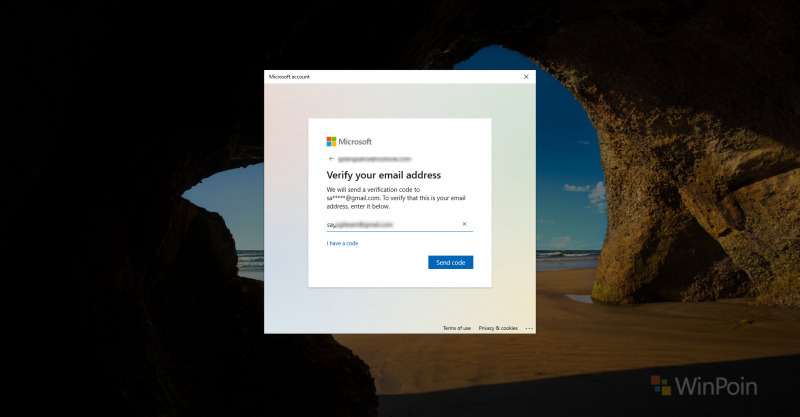
Silahkan cek email tersebut karena akan ada Code yang dikirimkan untuk memverifikasi pergantian PIN tersebut.
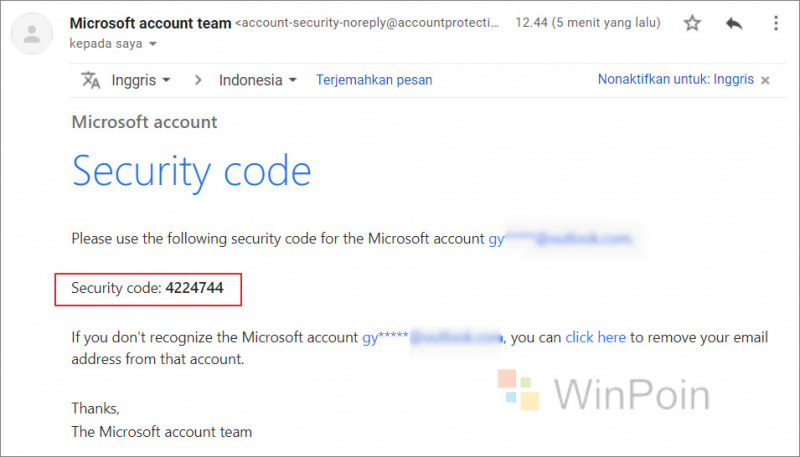
Masukkan kode tersebut pada Form yang disediakan setelah kamu klik Send code diatas.

Selanjutnya jika kamu beneran lupa, klik Continues seperti pada gambar dibawah ini.
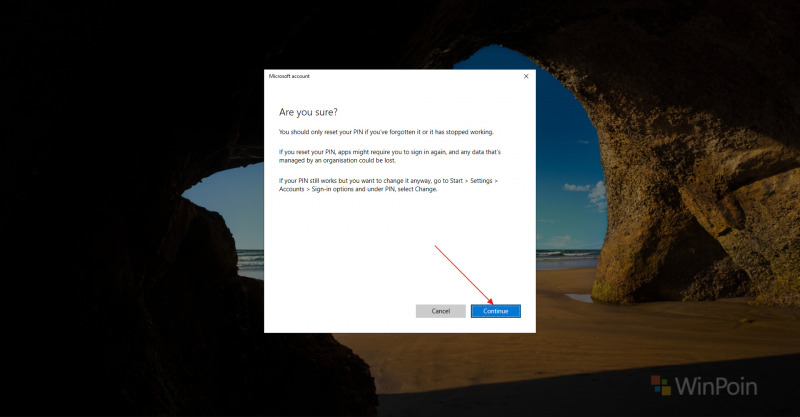
Terakhir, silahkan masukkan PIN baru dan konfirmasi PIN tersebut, lalu klik OK, maka setelah itu secara otomatis kamu akan langsung masuk ke User Account Windows 10 yang kamu gunakan.

Jika Kamu Menggunakan Local Account
Jika kamu PIN lupa dan kamu hanya menggunakan Local Account, harusnya Sign In Options dengan Opsi Password masih ada (meski itu ada di Windows 10 May 2020 Update).
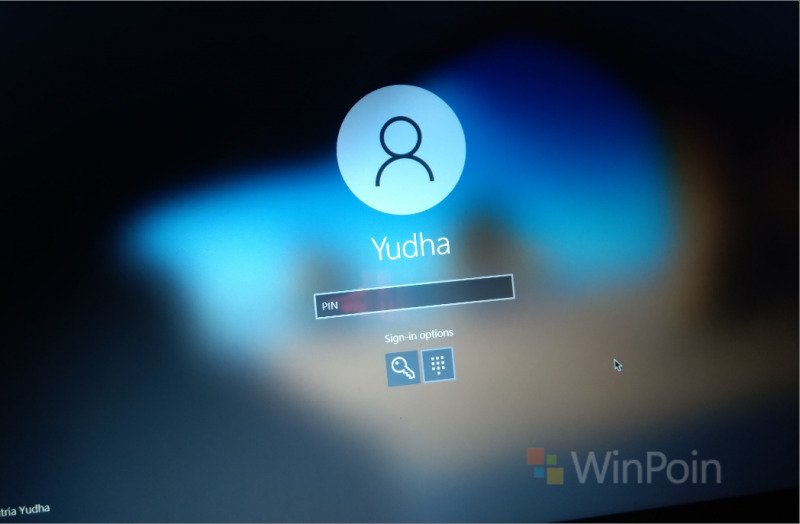
Jadi solusinya adalah kamu login menggunakan Password dan ubah PIN langsung melalui Settings > Accounts > Sign In Options > Windows Hello Pin > I forgot my PIN.
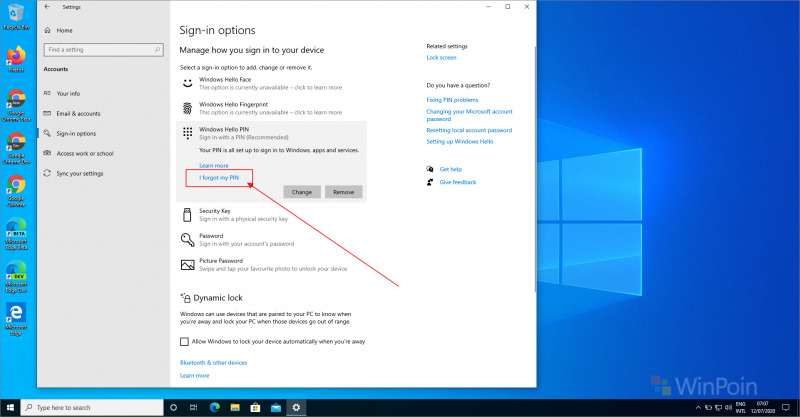
Lalu silahkan masukkan Password Local Account Windows 10 kamu.
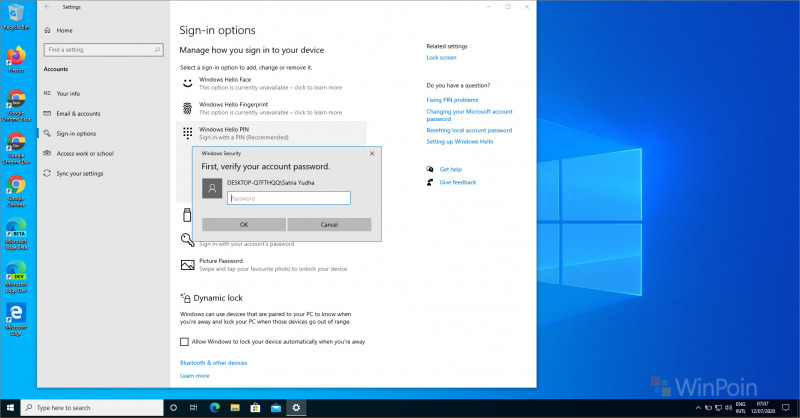
Dan masukkan PIN baru kamu.
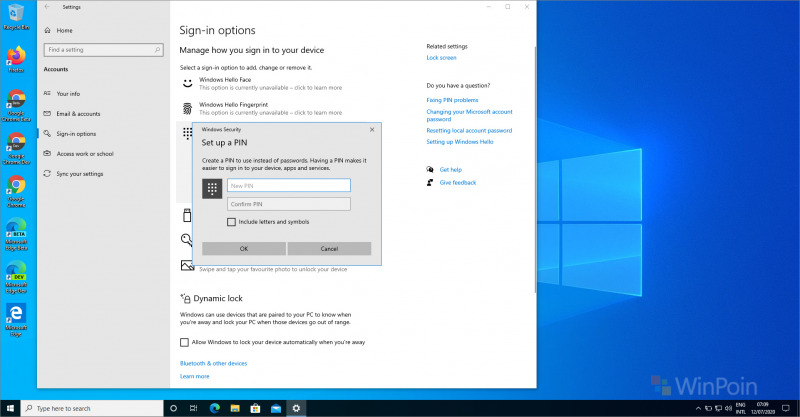
Penutup
Berdasarkan pembahasan diatas, jadi bisa diambil kesimpulan bahwa ada baiknya kamu menggunakan Akun Windows 10 yang terhubung dengan Akun Microsoft kamu, karena untuk menghindari terjadinya masalah Lupa PIN dan bahkan Lupa Password, jika lupa PIN dan kamu menggunakan akun Local memang kamu masih bisa login menggunakan Password dan menggantinya seperti langkah diatas, tapi bagaimana jika kamu lupa keduanya?.
Semoga artikel ini bermanfaat, terima kasih, btw wallpapernya Jeanne D’Arc Fate dapat kamu download di halaman berikut.
